相信有很多小伙伴都不清楚Win10系统自动帮助我们压缩各种文件,虽说这样能够节省不少使用空间,但也会导致图片的质量有所缺失,那么我们要如何关闭这个自动压缩功能呢?下面就和小编一起来看看Win10禁用图片自动压缩的方法吧。
Win10禁用图片自动压缩的方法
1、打开运行窗口,输入regedit,点击确定按钮。
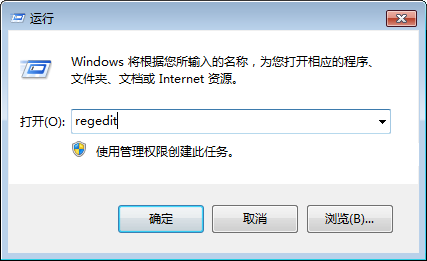
2、依次打开HKEY_CURRENT_USERControl PanelDesktop,空白处右击新建DWORD(32位)值,命名为JPEGImportQuality。
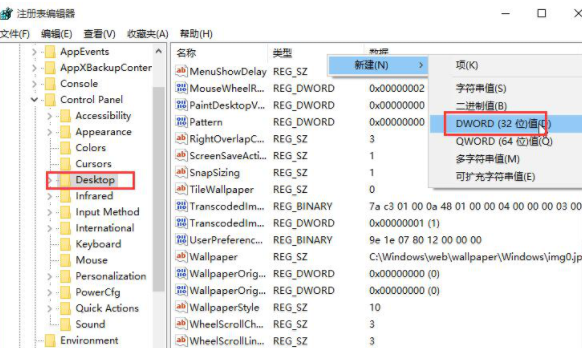
3、双击刚才命名的文件,将数值数据改为100,点击确定即可。
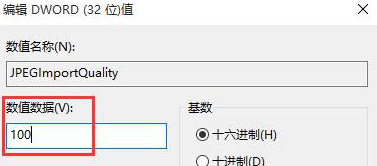 本篇电脑技术文章《Win10如何禁用图片自动压缩?Win10禁用图片自动压缩的方法》由下载火(xiazaihuo.com)纯净系统之家网一键重装软件下载平台整理发布,下载火系统重装工具网可以一键制作系统启动盘,也可在线一键重装系统,重装好的系统干净纯净没有预装软件!
本篇电脑技术文章《Win10如何禁用图片自动压缩?Win10禁用图片自动压缩的方法》由下载火(xiazaihuo.com)纯净系统之家网一键重装软件下载平台整理发布,下载火系统重装工具网可以一键制作系统启动盘,也可在线一键重装系统,重装好的系统干净纯净没有预装软件!Win10怎么关闭问题报告?Win10关闭问题报告的方法
在使用win10的时候,有时候系统会经常弹出一个问题报告,影响使用电脑的工作效率,那么该如何关闭这个问题报告呢?下面小编给大家介绍下详细的操作步骤。






